常见问题
请检查电源线是否正确连接、接触是否良好、开关是否打开,设备电源指示灯是否亮起。
若仍然无法开机,请尝试重新拔插电源。
A 请避免 HDMI 线缠绕或接近通电中的线材,以避免电磁干扰。
B 请检查确认相应的 HDMI视频线(旧款影音AV线)等线材是否正确妥善连结,接触是否良好、HDMI视频线插头是否紧插到底;
C 请检查电视机的信号源 (如 HDMI1, HDMI2……等)是否已经切换到正确的现实模式;
D 请检查是否已经通过遥控器将机器的输出模式切换到相应输出模式;
E 请在 设置->Display Output->HDMI(Primary)->HDMI Resulotion->画面调整(如不知道可设成:auto) 中调整画面显示区域大小至最佳状态。
F 请重新插拔电视机顶盒电源线,待系统重启后确认是否恢复正常。
请先确认当前是否在用户操作画面,在用户操作画面上是没有声音输出的;
如果是播放音乐或是视频状态,请确认是否将机顶盒音频设置为静音(参考图标:  ),可按遥控器蓝色音量“VOL+(参考图标:
),可按遥控器蓝色音量“VOL+(参考图标:  )”键增大音量或解除静音状态;
)”键增大音量或解除静音状态;
请确认电视机是否开启静音,按电视机遥控键“音量+”键增大电视机本身音量或解除电视机静音状态;
请确认音频线是否正确连接、接触良好。
请检查遥控器电池是否正确安装,接触是否良好,电池电量是否充足;
请将遥控器对准机顶盒的信号接收窗操作;
机顶盒前切勿放置遮挡物,请不要将机顶盒放置在电视机后面或盒子内等,以免影响遥控信号接收造成操控不灵敏的现象。
请重新拔插电视机顶盒电源后,确认是否可以进入Android TV画面(时程约 1分钟),若仍无法正常显示,请透过官网会员中心报修。
1. 请确认网络线与机顶盒网络端口是否妥善链接。
2. 重启您的路由器。
3. 确认您的以太网络为正常联机状态。
4. 将网络线改链接笔记本电脑或桌面计算机,测试网络功能是否正常。
1. 请检查无线网络基地台讯号强度是否足够,以及网络联机设定是否正确。
2. 或请使用其他可上网装置(手机/平板/笔电)链接同一无线网络基地台,确认无线网络功能是否正常。
3. 清除便机顶盒线网络设定:首页 > 设置 > 设定 > WiFi > 选择使用中的无线网络 > 按下遥控器 OK 键 > 清除。
4. 再次选择要使用的无线网络 > 按下遥控器 OK 键 > 输入正确密码 > 按下返回键 > 联机。
5. 或移除所有外接装置并尝试重新插拔机顶盒电源线,待系统重新启动后即可恢复正常。
请确认您的机顶盒所在的宽带网络网速流畅,无其他设备在进行下载/P2P传输等比较占据带宽的工作;
请升级您的网络带宽,目前机顶盒对于宽带网络的连网要求播放速率 [高清晰画面需大于6Mbps]以上,播放观看 [4K影视画面需要4M (建议速率为20Mbps以上) 以上],(片源支持 4K的服务内容时,需视用户家中电视规格及所选服务内容是否支持 4K而定) 请确认您的宽带运营商网络确保有提供6-8M以上流量;
请查看本机网络连接,尝试重启路由器和机顶盒后再次进行网络连接。
1. 请先确认并测试当前您的路由器宽带网络网速是否正常流畅(可参考本官网教学视频);
2. 请确认机顶盒 [无线网络] 设定是否正确(可选择不同的 ID 联网看看,也可选择目前联机的 ID 再选择 ‘清除’,再次选择同一 ID 输入密码产生联网。);
3. 如果您有 [有线网络],可在有线网络下测试了解流量情形;
4. 当上面两种方式都测试无效时,请执行 '设定'->'备份与重设'->'重设网络设定'->'重设设定'->'重设设定';返回到wifi 再次选择联网 ID 输入密码 !
1. 执行机顶盒闪存清理(参考图标:  )程序;
)程序;
2. 恢复出厂设置(可参考本官网教学视频): 请在 设置->备份与重设->恢复原厂设定->重设盒子->全部清除 恢复机顶盒至出厂状态以清理闪存中的垃圾文件(注意 : 所有个人信息及先前已下载的应用程序会被全部清除,无法再恢复!)。
确保电源排插有电,可正常工作。(有条件可以更换电源排除问题);
可直接联系您所购买的服务商或咨询本公司全国客户服务部 (电话 : 400-066-9396)!
如过网络播放机连接HDMI:确保电视机的输出模式为HDMI;
HMDI线是否线是否紧插好;
如果此时网络播放机(旧式电视机)只插入AV线:确保电视机的输出模式为AV输出模式;
电视机和网络播放机的AV视频线是否插对、插好,有没有把视频输出和左右声道插反。
检查一下遥控器电池是否接触不良或电池电量不足;
自我测试遥控器:打开手机照相机功能对着遥控器前端的白色灯,然后按遥控器的按键看看是否闪红色,不闪烁即遥控器可能损坏。
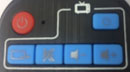 的电源键(此时是做学习键使用) "
的电源键(此时是做学习键使用) " " 按键约 5秒钟,直至遥控器红色指示灯
" 按键约 5秒钟,直至遥控器红色指示灯 变为长亮状态,此时进入学习状态;
变为长亮状态,此时进入学习状态;2. 单击遥控器上要学习的按键,红色指示灯闪烁,此时处于学习接收状态;
3. 手持被学习的 TV遥控器,对准此学习遥控器,距离大约 3-5mm,单击被学习 TV遥控器的对映按键;
4. 学习成功后红色指示灯快速闪烁三下(表示该按键学习完成)后继续保持长亮,可以再次选择按下被学习遥控器的其他学习对映的按键进行学习;
5. 如学习失败后则红灯闪烁 5次, 返回学习状态,重复步骤 2-4;
6. 学习完毕后,按电视机按键区以外的任意其他按键退出学习状态,红色指示灯熄灭。
7. 最后,请对着电视机按下刚刚每一个学习的按键测试看看每一个按键是否学习成功,如果某些按键没有反映,请重复刚刚的学习步骤,多试几次必定成功!
请注意:学习期间,请勿晃动两边的遥控器!
1. 我的应用 -> 选择本盒子所附的浏览器 (Chrome) ;
2. 在 ‘搜寻说入网址’ 内输入本公司官网 http://molotoo.loginto.me/;
3. 选择下载 -> 选择要下载的 APK 项目 (点击下载) (屏幕會一閃显示 ‘下載中’);
4. 返回首页菜单(参考图标:  ) -> 点击上方的 ‘文件’ -> 本地磁盘 -> 点击右方 DOWNLOAD 活页夹;
) -> 点击上方的 ‘文件’ -> 本地磁盘 -> 点击右方 DOWNLOAD 活页夹;
5. 在 DOWNLOAD 活页夹中选择点击刚刚下载的 APK,完成安装啦!
6. 如果要删除已存在 DOWNLOAD 活页夹的档案先选择要删除的档案按 [菜单键](参考图标:  ) -> 删除 -> 確認刪除。
) -> 删除 -> 確認刪除。
附注 : 在操作浏览器时如不习惯使用要控器模式则可切换成鼠标模式(参考图标:  )操作!
)操作!
可自行选择下面两种方式为您的机顶盒升级:
A. OTA (Over-the-Air Technology 即空中下載技術)升级方法:屏幕上显示 ‘OTA Upgrade’ 时请点 ‘确认’
B. 优盘升级方法 :
1. 下载本公司的升级升级文件包(名字类似full_gs702a_m-ota-eng.bsw.zip)后直接考到 U盘根目录下;
2. 把 U盘插进到机顶盒上去;
3. 屏幕会立即显示 ‘检测到升级包,是否升级?’;
4. 点 [确定] 就开始升级了,升级完成后会自动重启。;
注意:升级过程中不要断电。
1. 在接触静电放电或强电磁场环境下,产品会发生故障,请拔掉电源线,产品将在下一次接通电源后恢复正常。
2. 设备不应遭受水滴、水喷溅,设备不应放置旁诸如 : 花瓶一类装满液体物品。
3. 若电源插头或器具耦合器作为断接装置,该断接装置应当保持能方便地操作。
4. 请务必保持机体在散热良好环境。
5. 请保持机体外表清洁,防止其掉落、抛掷。避免刮伤机壳和接口。
6. 请保持本产品使用时远离潮湿、暴晒、高温、封闭或烟尘环境。
7. 请不要尝试自行拆解本产品,维修工作限有原厂授权之工作人员。